PPT 에 사진을 불러오는 방법은 다양해요. 도형에도 원하는 사진을 삽입할 수 있습니다.
기본적으로 사진을 불러오는 방법!
① ‘삽입’ 탭 클릭
② ‘그림’ 클릭
③ ‘이 디바이스..’ 클릭
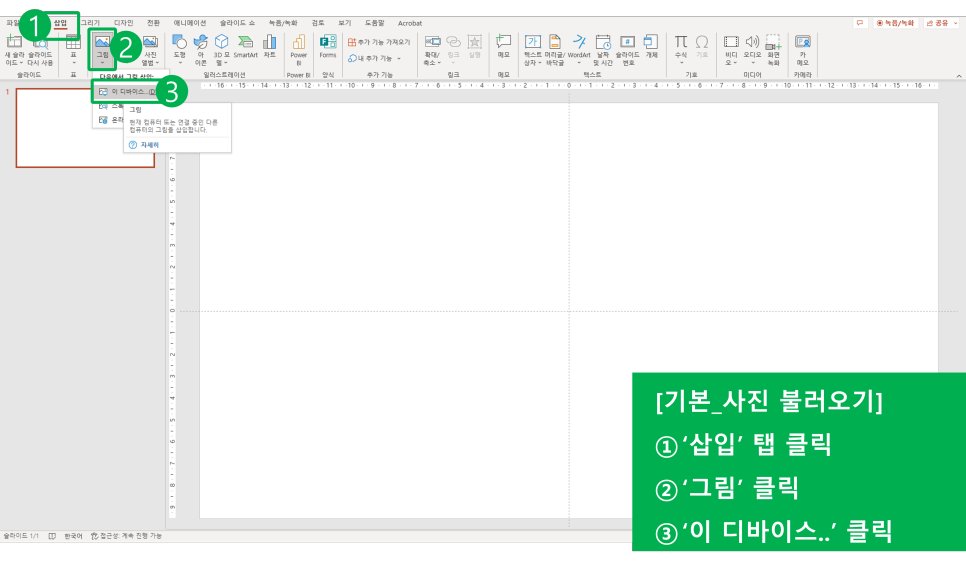
④ PC에 저장된 이미지를 불러옵니다.

짠~ 이미지가 삽입되었네요!

응용편! 다양한 도형에 사진을 삽입해볼게요.
① 원하는 도형을 만든 후 선택해주세요
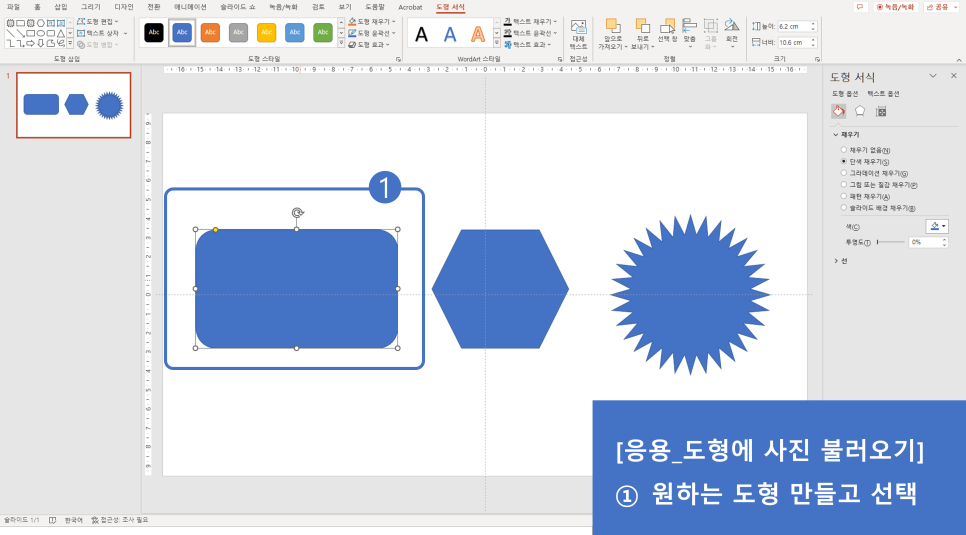
② ‘그림 또는 질감 채우기‘
③ ‘삽입’ 클릭
④ ‘파일에서’ 클릭 > PC 에서 원하는 이미지 선택
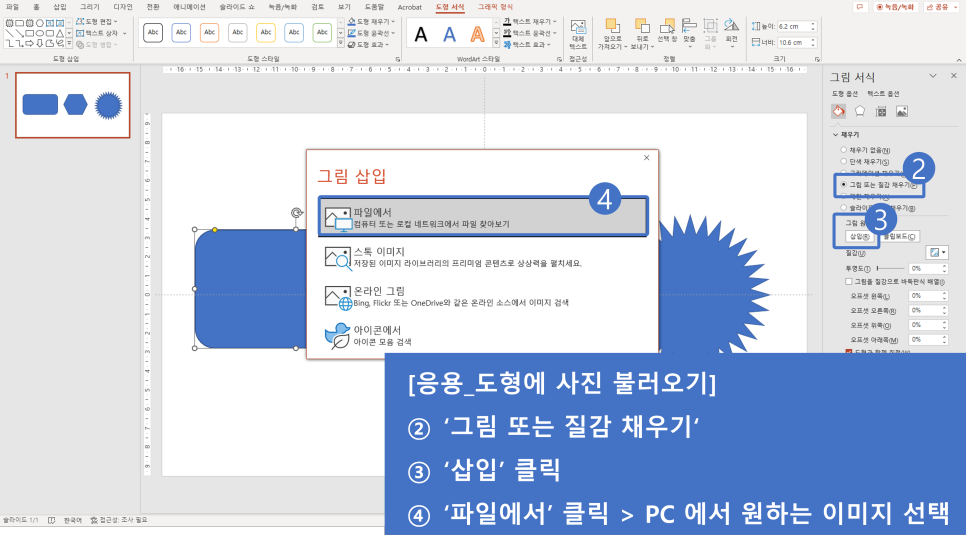
도형에 이미지가 알맞게 들어갔죠~
다른 도형에도 이미지를 삽입했습니다.참고로, 도형에 따라 약간의 왜곡이 될 수 있는 점 참고해주세요!
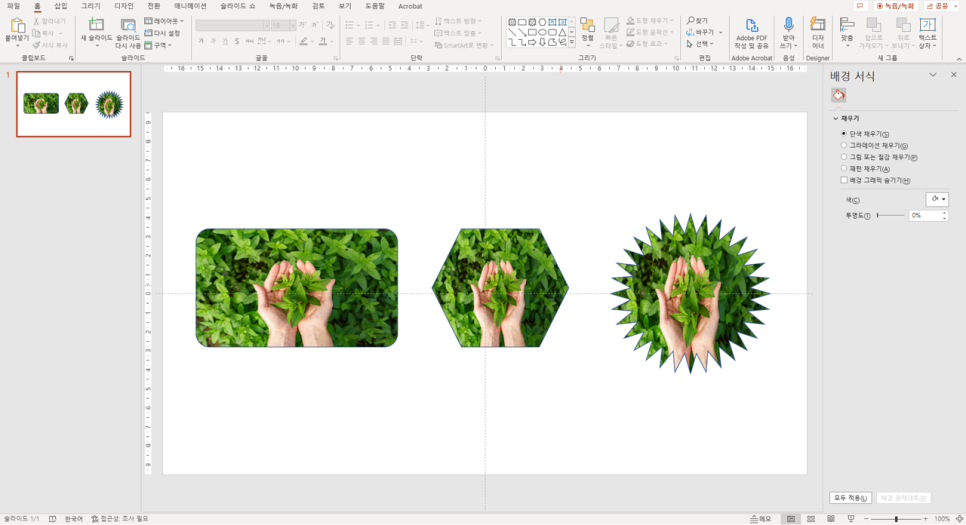
PPT에 이미지를 불러오는 아주~ 심플한 방법!
폴더에 있는 사진을 마우스로 슬라이드에 바로 끌어와도 된답니다~
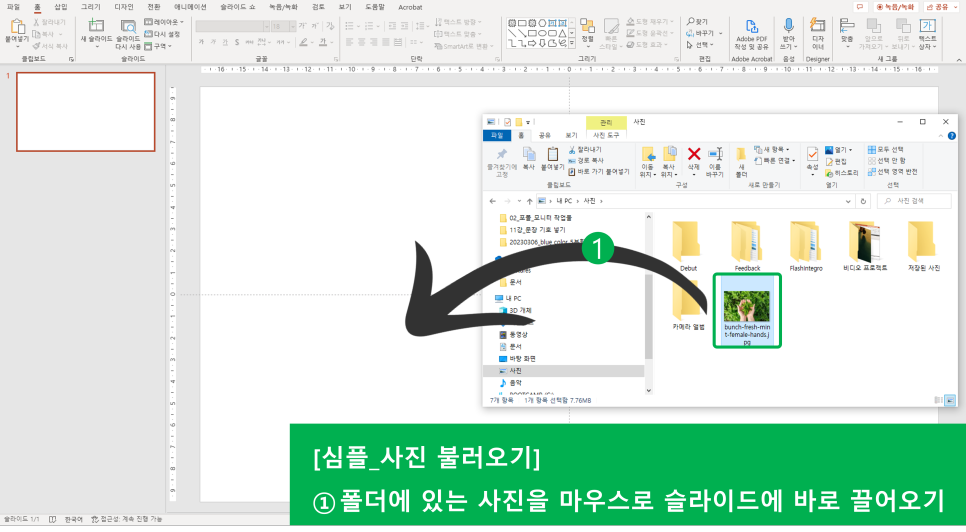
NEXT
다음 강의: PPT 사진에 외곽 라인 넣기(컬러, 굵기 설정)
※ 리슨앤디자인의 '기획력을 겸비한 PPT디자인'이 궁금하시다면, 아래 이미지를 클릭해보세요 :)
'PPT design' 카테고리의 다른 글
| PPT 기초디자인 14강 _ PPT 사진을 원하는 모형으로 자르고 편집하기 (0) | 2023.03.10 |
|---|---|
| PPT 기초디자인 13강 _ PPT 사진에 외곽 라인 넣기(컬러, 굵기 설정) (0) | 2023.03.09 |
| PPT 기초디자인 11강 _ PPT 텍스트 앞에 글머리 기호 넣기 (0) | 2023.03.08 |
| PPT 기초디자인 10강 _ 텍스트에 그림자 넣기(컬러 그림자) (0) | 2023.03.06 |
| PPT 기초디자인 9강 _ PPT 텍스트 수정(볼드체(글씨를 굵게), 밑줄, 기울기, 하이라이트) (0) | 2023.02.23 |
